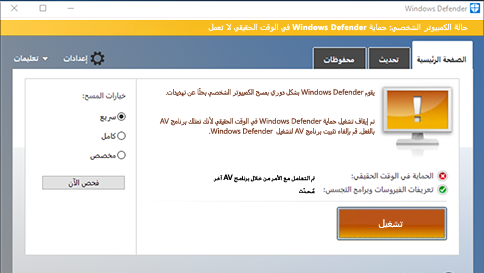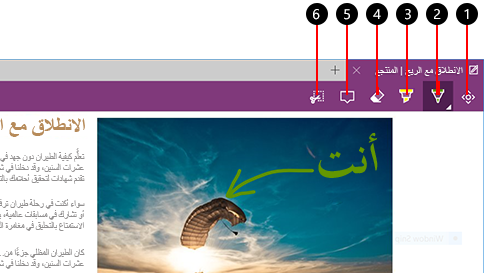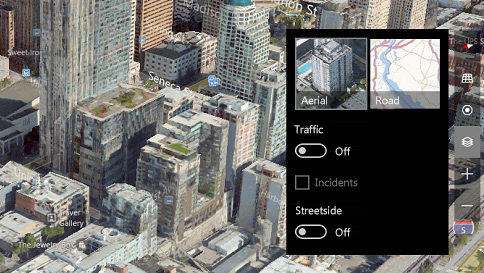فحص عنصر باستخدام Windows Defender
تتوفّر طريقتان للاستفادة من الفحص باستخدام Windows Defender. إذا كنت تستخدم برنامج مكافحة فيروسات مختلفًا، يمكنك استخدام “المسح الدوري المحدود” لنظام Windows 10 من أجل فحص جهاز الكمبيوتر بشكل دوري. إذا كنت تستخدم Windows Defender كبرنامج الحماية من الفيروسات، فاستخدم قائمة فحص Windows Defender للتأكد من أن الملفات أو المجلدات المحددة آمنة. ستُعلمك عمليتا الفحص فورًا بأي تهديدات يتم العثور عليها.